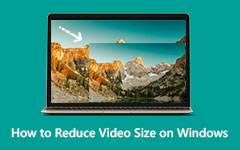Videotiedoston koon pienentäminen Windows Movie Makerissa
Ihmiset haluavat usein ladata hämmästyttävän tallennettuja videoita sosiaalisen median alustoihin. Videoiden lataaminen sosiaaliseen mediaan on helppoa, kun videosi koko on pieni. Ja koska monilla alustoilla on videon kokorajoitus, sinun on pakattava se ensin, jos haluat ladata suuren tiedostokoon videon. Joten jos etsit menetelmää videon pakkaamiseen ennen lataamista, etsit todennäköisesti sovellusta, kuten Windows Movie Maker. Windows Movie Maker on videonmuokkausohjelmisto, jolla voit luoda elokuvan, pakata videoita ja lisätä äänitehosteita videoosi. Lisäksi monet aloittelijat haluavat käyttää tätä sovellusta videoiden muokkaamiseen, koska siinä on helppokäyttöinen ohjelmistokäyttöliittymä. Ja tässä viestissä opetamme sinua kuinka pienentää videotiedoston kokoa Windows Movie Makerissa.
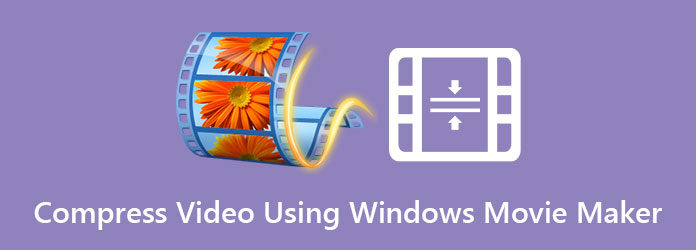
Osa 1. Videoiden pakkaaminen Windows Movie Makerissa
Kuten edellä mainittiin, Windows Movie Maker on videonmuokkaussovellus, jossa on monia toimintoja ja ominaisuuksia. Mutta muut eivät tiedä, että sen avulla voit myös pakata videosi kokoa. Lisäksi se on suosittu sovellus, jolla voit helposti muuttaa videosi kokoa. Lisäksi Windows Movie Maker tukee useita tiedostomuotoja, kuten MP4, AVI, MPG, MPEG, M1V, WMV ja ASF. Microsoft kuitenkin lopetti tämän sovelluksen jo 10. tammikuuta 2017. Voit silti etsiä halkeamia Internetistä. Tästä huolimatta lue tämä osa huolellisesti oppiaksesi pakkaamaan videosi helposti Windows Movie Makerin avulla.
Videotiedoston koon pienentäminen Windows Movie Makerin avulla:
Vaihe 1Vaikka Microsoft lopetti Windows Movie Makerin, voit silti etsiä halkeamia Internetistä. Lataa ja asenna sovellus tietokoneellesi. Kun se on ladattu, suorita sovellus laitteellasi.
Vaihe 2Siirry sitten pääohjelmiston käyttöliittymässä kohtaan Tehtävät > Kaappaa > Tuo video tuodaksesi videon, jonka haluat pakata. Valitse video tietokoneesi kansioista ja vedä se kansioon Aikajana sovelluksen paneeli.

Vaihe 3Siirry seuraavaksi kohtaan filee paneeli ja napsauta sitten Säästä elokuvavaihtoehto. Klikkaa Luo mukautettu asetus avattavassa ponnahdusikkunassa Asetukset ikkunassa.
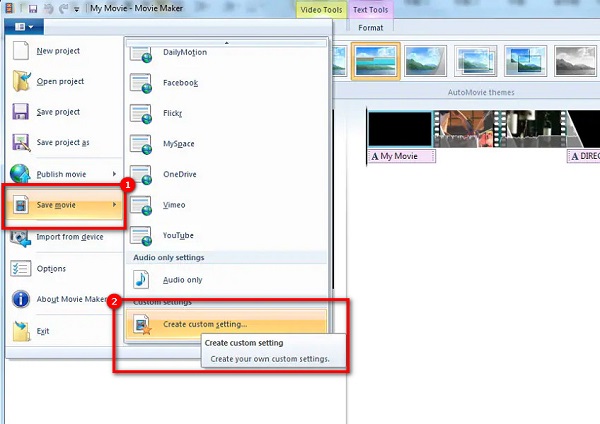
Vaihe 4On Luo mukautettu asetus -ikkunassa, muuta tiedostoparametrit manuaalisesti haluamaasi kokoon. Mutta tässä oppaassa muutamme bittinopeus pienentääksesi tiedostosi kokoa.
Vaihe 5Napsauta lopuksi painiketta Säästä -painiketta, jotta Movie Maker voi aloittaa videon pakkaamisen. Odota sitten, että se lopettaa pakkaamisen, ja olet valmis!
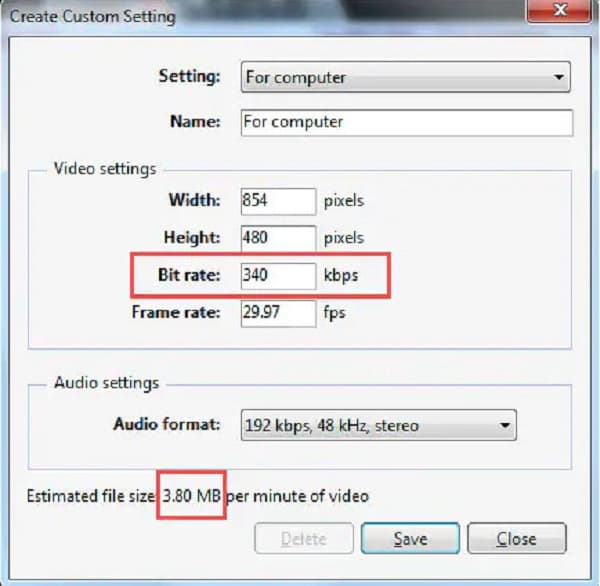
Ja näin voit pakkaa video käyttämällä Windows Movie Makeria. Näillä helpoilla vaiheilla voit helposti pakata kaikki Windows Movie Makerin tukemat videot.
Osa 2. Parhaat vaihtoehdot Windows Movie Makerille
Windows Movie Maker on varmasti tehokas ohjelma videoiden pakkaamiseen nopeasti. Tämä sovellus on kuitenkin saatavilla vain Windows-laitteissa; se tukee muutamia tiedostomuotoja, eikä siinä ole edistyneitä muokkausominaisuuksia. Joten tässä osassa esittelemme parempia videopakkaustyökaluja minkä tahansa haluamasi tiedostomuodon pakkaamiseen. Näytämme videokompressorityökalut ovat online- ja offline-tilassa, joten sinulla on enemmän valinnanvaraa.
1. Tipard Video Converter Ultimate (offline)
Tipard Video Converter Ultimate on tehokkain ohjelma, jos etsit videokompressorityökalua. Tämä ohjelmistosovellus voi pienentää videosi kokoa säätämällä videosi kokoa, muotoa, resoluutiota ja bittinopeutta. Lisäksi se on täynnä monia edistyneitä muokkausominaisuuksia, mukaan lukien videokompressori, videon vesileimanpoistoaine, värinkorjaus, videon kääntäjä ja paljon muuta Toolboxista. Vielä vaikuttavampaa tässä työkalussa on, että se tukee melkein kaikkia tiedostomuotoja, kuten MP4, AVI, MOV, MKV, VOB, WebM, WMV, FLV ja yli 500 tiedostomuotoa. Aloittelijoiden on myös helppo pakata videoita Tipard Video Converter Ultimate -sovelluksella, koska sillä on yksinkertainen ja puhdas käyttöliittymä. Lisäksi se on ladattavissa kaikilla multimedia-alustoilla, kuten Windows, Mac ja Linux.
Videoiden pakkaaminen Tipard Video Converter Ultimate -sovelluksella:
Vaihe 1Lataa ensin Tipard Video Converter Ultimate tietokoneellasi. Seuraa sitten asennusprosessia ja suorita sovellus laitteessasi.
Vaihe 2Siirry ohjelmiston pääkäyttöliittymässä kohtaan Toolbox paneeli ja valitse Video Kompressori vaihtoehto.
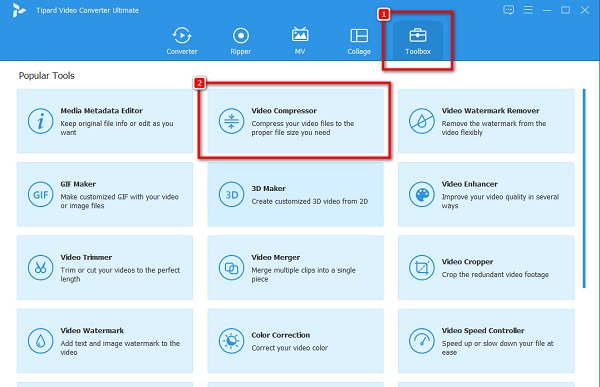
Vaihe 3Valitse seuraavaksi + allekirjoituspainiketta ladataksesi videon, jonka haluat pakata. Voit myös avata laitteesi kansioita ja vedä ja pudota videosi + kyltti laatikko.
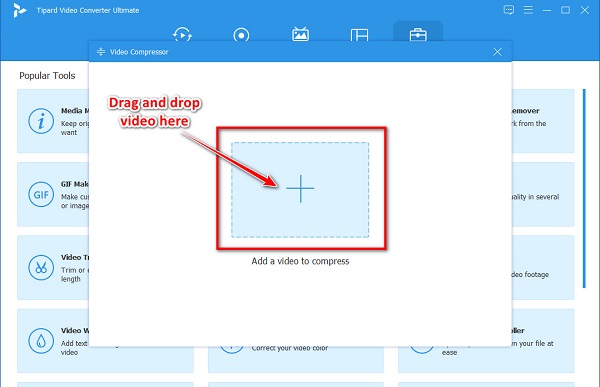
Vaihe 4Sitten seuraavassa käyttöliittymässä näet vaihtoehdot, joilla voit säätää videon pakkaamista. Voit säätää videoitasi kokoa, muotoa ja resoluutiota. Mutta tässä opetusohjelmassa säädämme kokoa videon pakkaamiseksi. Voit tehdä sen napsauttamalla ylös alas nuoli tai siirrä liukusäädintä haluamaasi kokoon.
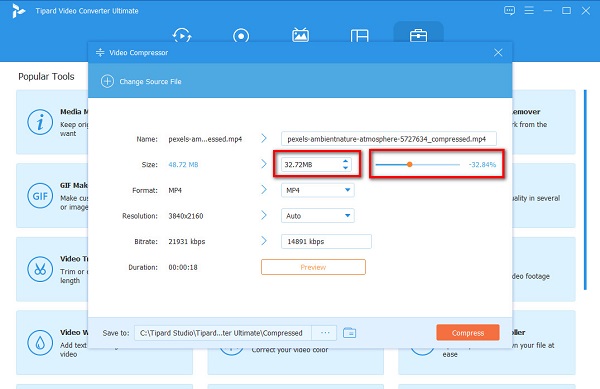
Vaihe 5Nyt voit esikatsella videotasi nähdäksesi muutokset alkuperäiseen verrattuna. Kun olet kunnossa, napsauta Puristaa -painiketta, jotta Tipard Video Converter Ultimate aloittaa videon pakkaamisen.
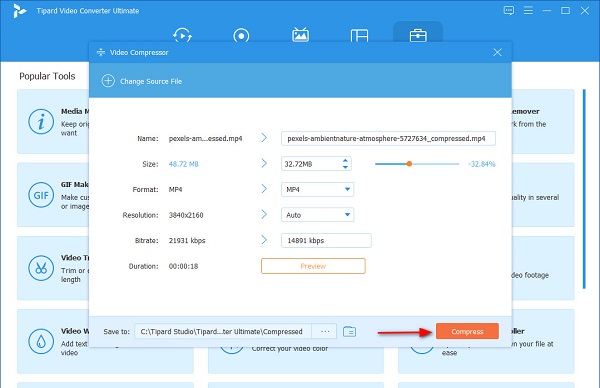
Odota sitten muutama sekunti, ja siinä se! Voit nyt katsella pakattua videota tietokoneesi tiedostoista.
2. FreeConvert.com (online)
freeconvert.com on verkossa video-kompressori työkalu, jolla voit pakata videoita tehokkaasti. Tämä online-sovellus voi pakata videosi valitsemalla haluamasi kohdekoon videollesi. Lisäksi FreeConvert.comissa on helppokäyttöinen käyttöliittymä, mikä tekee siitä käyttäjäystävällisen työkalun. Voit myös käyttää sitä ilmaiseksi lähes kaikissa verkkoselaimissa, kuten Googlessa, Firefoxissa ja Safarissa. Voit myös valita pakkaustavan, jota haluat käyttää videoidesi pakkaamiseen. FreeConvert.com sisältää kuitenkin monia ärsyttäviä mainoksia, jotka saattavat häiritä sinua, ja sen latausprosessi on hidas, kun Internet-yhteytesi on hidas.
Videoiden pakkaaminen FreeConvert.com-sivustolla:
Vaihe 1Avaa selain ja hae freeconvert.com hakukentässä. Napsauta sitten pääkäyttöliittymässä Valitse Tiedostot -painiketta ladataksesi videon, jonka haluat pakata.
Vaihe 2Kun olet ladannut videosi, napsauta rataskuvake (Lisäasetukset) valitaksesi videosi kohdekoon.
Vaihe 3Sitten päälle Valitse kohdekoko vaihtoehto, pidä painettuna ja vedä liukusäädintä pienempään prosenttiosuuteen ja napsauta sitten Ota asetukset painiketta.
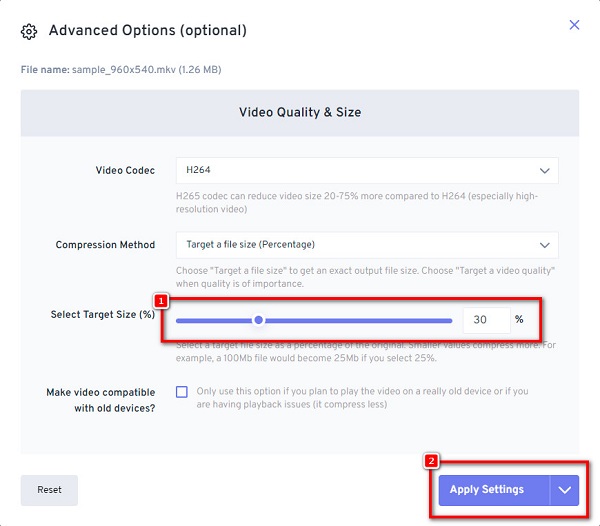
Vaihe 4Ja napsauta sitten Pakkaa nyt! -painiketta videon pakkaamiseksi.
Osa 3. Usein kysyttyä videoiden pakkaamisesta Windows Movie Makerin avulla
Voinko ladata Windows Movie Makerin Windows 10 -tietokoneeseeni?
Ehdottomasti! Voit ladata Windows Movie Maker -ohjelman Windows 10 -tietokoneellesi ilman ongelmia.
Miksi Windows Movie Maker ei ole enää saatavilla?
Windows Movie Maker, Microsoftin tärkein videoeditointiohjelma, lopetettiin, koska se ei saavuttanut Microsoftin toivomaa menestystä.
Onko Windows Movie Maker ilmainen?
Joo. Windows Movie Maker on ladattavissa ilmaiseksi Windows-tietokoneellesi. Voit kuitenkin ladata sen vain laitteille, joissa on Windows-käyttöjärjestelmä.
Yhteenveto
Yksinkertaista eikö? Se olisi helppoa pakkaa videoita Windows Movie Makerissa noudattamalla yllä olevia yksinkertaisia ohjeita. Ongelmana on, että sinun on melko vaikeaa etsiä Windows Movie Makerin murtumaa Internetistä. Oletetaan siis, että haluat käyttää videokompressoria, jossa on monia edistyneitä muokkausominaisuuksia, jotka voit ladata kaikille mediaalustoille. Siinä tapauksessa, Tipard Video Converter Ultimate on paras valinta.